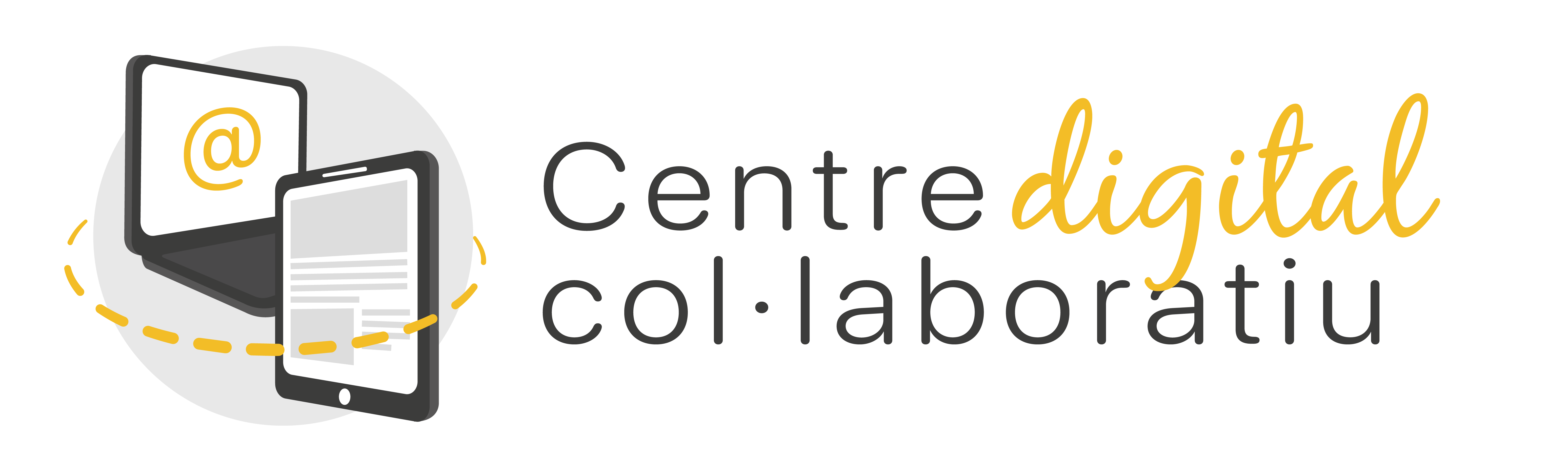Si perteneces al colectivo del profesorado o del personal no docente con identidad digital, una herramienta muy eficaz para poder mantener conversaciones son los chats de Teams. Puedes aprender rápidamente a usarlos consultando esta guía.
¿Qué son los canales de Teams y qué ofrecen?
Un equipo de Teams está organizado en canales, en los cuales se organizan las comunicaciones, archivos y aplicaciones de dicho equipo. Cada canal se dedica a un tema, proyecto o necesidad específica.
Microsoft Teams ofrece tres tipos de canales para un equipo: canales públicos, accesibles a todas las personas del equipo; canales privados que están a disposición de un subconjunto de las personas del equipo; canales compartidos en los que se puede agregar a personas de distintos equipos.
Si quieres saber más sobre su funcionamiento y configuración, puedes consultar la siguiente guía.
¿Qué puedo hacer con el calendario de Outlook?
Todas las personas con identidad digital disponen de un calendario asociado a su correo electrónico. En este calendario podrán:
Anotar reuniones o acontecimientos
Compartir las reuniones o eventos con otras personas o grupos de personas
Compartir calendarios con personas o grupos de personas
Crear calendarios nuevos y compartirlos
Hacer uso de calendarios de grupos colaborativos
Incrustar un calendario en la página web del centro
Organizar reuniones virtuales
Más información en esta guía.
¿Cómo puedo mejorar la comunicación de los equipos docentes usando Teams y/o Aules?
Dentro del Teams Claustro puedes crear un canal público llamado Equipos Docentes para hacer llegar notificaciones relativas a la acción tutorial y que todo el claustro esté enterado.
En algunos equipos claustro viene creado desde la Conselleria de educación. Esto dependerá del hito en el que has entrado a formar parte del proyecto CDC.
CREACIÓN DE EQUIPOS DOCENTES CON TEAMS
La coordinación de los equipos docentes puede requerir de diferentes herramientas, tanto para la rápida comunicación entre los integrantes del equipo, como para poder agregar y consultar información del grupo y de su alumnado por parte de los docentes del equipo. Los chats y las libretas de OneNote pueden ayudar a realizar estas tareas de coordinación.
Puedes consultar la guía de coordinación de equipos docentes con Teams donde se explica cómo configurar estas herramientas.
CREACIÓN DE EQUIPOS DOCENTES CON AULES
Puedes crear un curso de coordinación docente en Aules para recoger y registrar información sobre los grupos de alumnado de manera ordenada. Además, puedes enlazar este curso que has creado en Aules como una pestaña dentro del canal público de Equipos Docentes. También puedes crear etiquetas para los diferentes Equipos Docentes y usarlas para crear chats y programar reuniones virtuales de los equipos docentes con facilidad.
Para más información consulta la guía de Coordinación de Equipos Docentes con Aules aquí.
Cómo puedo iniciar sesión en un ordenador con LliureX?
A partir de la incorporación de tu centro al proyecto CDC, el inicio de sesión se hace con tu Identidad Digital. Simplemente introduce las credenciales (nombre de usuario y contraseña) de tu Identidad Digital y entrarás al ordenador automáticamente. Es muy importante que recuerdes cerrar la sesión cada vez que dejes el ordenador (para evitar que cualquier otra persona pueda acceder a la información personal que puedas almacenar en ese ordenador).
El inicio de sesión también te servirá para trabajar en el aula de informática, de forma que cada estudiante entrará al ordenador con su Identidad Digital, y tendrá su espacio personal independiente, incluso si otros estudiantes comparten el mismo ordenador. Recuerda que es conveniente que, para cada grupo de estudiantes que entre en el aula de informática, hagas el recordatorio de cerrar la sesión, porque cabe persona se lleve una sorpresa.
En esta guía tienes toda la información detallada sobre como trabajar en el aula de informática y sobre como acceder a *LliureX con tu Identidad Digital.
¿Cómo puedo utilizar la pestaña Tasques para mejorar la coordinación de mi centro?
La pestaña tasques se puede utilizar para agilizar la coordinación del trabajo en el centro de varias maneras. Puedes ver un ejemplo de uso en esta guía
¿Cómo puedo realizar un seguimiento de los partes de incidencias?
Puede utilizar un simple formulario generado desde el Sharepoint del equipo directivo y enlazado a una pestaña del canal general de Claustres para recoger la información relacionada con las incidencias de convivencia. Si quieres un mejor seguimiento del problema puedes utilizar listas de Sharepoint. Descubre un ejemplo de cómo hacerlo usando esta guía
¿Como puedo acceder a aplicaciones externas con la identidad digital?
Si quieres acceder o autenticarte en algunas aplicaciones con tu Identidad digital, en esta guía encontrarás como hacerlo.
¿CÓMO PUEDO ACCEDER AL TEAMS CDC-SUPORT?
¡Ponte en contacto con todos los centros CDC a través del Foro de debate del equipo de Teams CDC SUPORT! Somos una comunidad activa y nos ayudamos entre nosotros.
- Accede a http://www.office.com e identifícate con tu identidad digital
- Accede a Teams
- Solicita Unirte a un equipo
- Escribe este código d9645wj.
- Usa el canal «1. Recursos» del nuevo Team para consultar novedades, comunicados y guías.
- Usa el canal «2. Debates y Consultas» del nuevo Team para plantear consultas, dudas y sugerencias que de forma colaborativa se podrán contestar y compartir.
Puedes consultar como obtener soporte en AYUDA – CDC (gva.es)
Cómo pudo enviar o reenviar un correo electrónico a todo el claustro?
El envío o reenvío de correos electrónicos a todo el claustro es muy útil. Si bien es necesario hacer un uso responsable del mismo, En la siguiente guía puedes ver que hay dos formas de hacerlo.